Come rimuovere Repiningly.app dal sistema operativo
![]() Scitto da Tomas Meskauskas il
Scitto da Tomas Meskauskas il
Che tipo di applicazione è Repiningly.app?
Dopo aver esaminato l'applicazione Repiningly.app, si è scoperto che è affiliata alla famiglia Pirrit e progettata specificamente per mostrare pubblicità intrusive. Inoltre, questa applicazione potrebbe essere in grado di accedere e raccogliere varie forme di dati. Applicazioni come Repiningly.app sono classificate come adware.
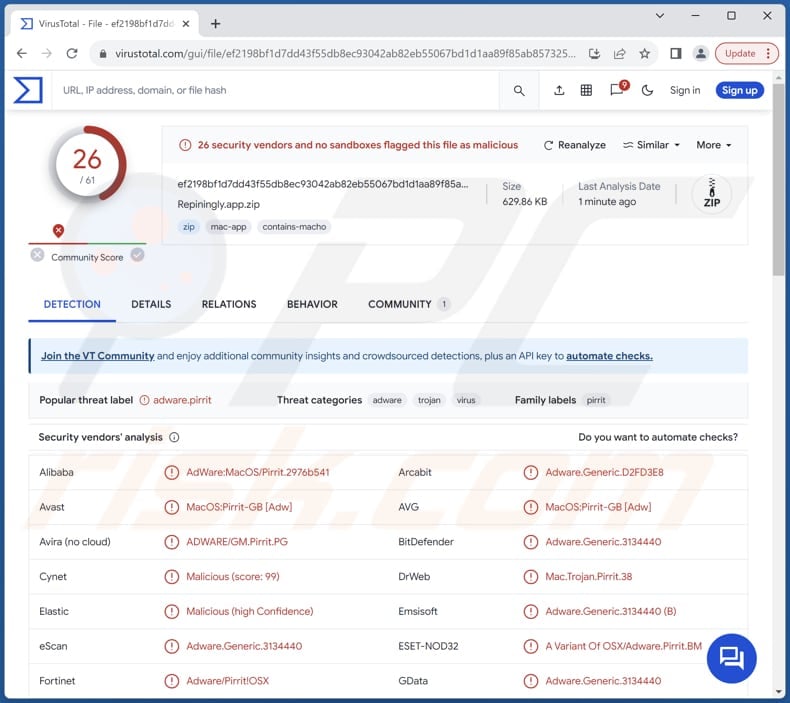
L'adware Repiningly.app in dettaglio
Repiningly.app è stato identificato come adware, il che significa che visualizza pubblicità intrusive che possono interrompere l'esperienza dell'utente e compromettere le prestazioni del dispositivo. Questi annunci potrebbero apparire inaspettatamente, coprire contenuti o reindirizzare gli utenti a siti Web potenzialmente dannosi, esponendoli a rischi per la sicurezza come infezioni da malware o attacchi di phishing.
Alcune delle pagine aperte tramite gli annunci di Repiningly.app potrebbero contenere contenuti ingannevoli progettati per indurre gli utenti a divulgare informazioni sensibili, come credenziali di accesso o dettagli finanziari. Inoltre, questi annunci potrebbero reindirizzare gli utenti a siti Web che ospitano software dannoso, come il ransomware.
Questi programmi dannosi possono infettare i dispositivi degli utenti, compromettere la sicurezza dei loro dati e persino tenere in ostaggio i loro file fino al pagamento di un riscatto. In alcuni casi, gli utenti potrebbero non rendersi nemmeno conto che il loro dispositivo è stato infettato finché non riscontrano effetti negativi, come prestazioni lente o accesso non autorizzato ai propri file.
Inoltre, le pagine aperte da questi annunci potrebbero bombardare gli utenti con annunci più invadenti o promuovere prodotti o servizi dubbi. Queste tattiche pubblicitarie aggressive possono interrompere l'esperienza dell'utente, rendendo difficile per gli utenti navigare sul Web in modo sicuro ed efficiente.
Nel complesso, le pagine aperte dagli annunci di Repiningly.app presentano rischi significativi per la sicurezza e dovrebbero essere evitate per proteggersi da potenziali minacce alla privacy degli utenti e alla sicurezza dei dispositivi.
Vale la pena notare che l'adware spesso raccoglie dati dell'utente senza consenso, comprese le abitudini di navigazione, la cronologia delle ricerche e altre informazioni personali, che possono essere vendute a terzi o utilizzate in modo improprio in altri modi. Gli utenti potrebbero compromettere involontariamente la propria privacy interagendo con queste app, rischiando l'esposizione di informazioni sensibili a entità non autorizzate.
| Nome | Ads by Repiningly.app |
| Tipologia di minaccia | Adware, malware per Mac, virus per Mac |
| Nomi rilevati | Avast (MacOS:Pirrit-GB [Adw]), Combo Cleaner (Adware.Generic.3134440), ESET-NOD32 (Una variante di OSX/Adware.Pirrit.BM), Kaspersky (Non-un-virus:HEUR:AdWare. OSX.Pirrit.ac), elenco completo (VirusTotal) |
| Sintomi | Il tuo Mac diventa più lento del normale, vedi annunci pop-up indesiderati, vieni reindirizzato a siti Web dubbi. |
| Metodi distributivi | Annunci pop-up ingannevoli, programmi di installazione di software gratuiti (raggruppamento), download di file torrent. |
| Danni | Tracciamento del browser Internet (potenziali problemi di privacy), visualizzazione di annunci indesiderati, reindirizzamenti a siti Web dubbi, perdita di informazioni private. |
| Rimozione dei malware (Mac) | Per eliminare possibili infezioni malware, scansiona il tuo Mac con un software antivirus legittimo. I nostri ricercatori di sicurezza consigliano di utilizzare Combo Cleaner. |
Conclusioni
In conclusione, Repiningly.app presenta notevoli preoccupazioni in quanto è stato identificato come adware associato alla famiglia Pirrit. Con le sue pubblicità intrusive e le potenziali funzionalità di accesso ai dati, gli utenti sono invitati a prestare attenzione ed evitare di installare l'app.
Dare priorità alle misure di sicurezza e alla vigilanza durante la navigazione può aiutare a mitigare i rischi associati a questo adware e contribuire a un'esperienza online più sicura. Alcuni esempi di app simili sono Wharf.app, Wappo.app, e Sighful.app.
Come si è installato Repiningly.app sul mio computer?
Gli utenti spesso si ritrovano a installare inavvertitamente adware quando incontrano pubblicità o pop-up ingannevoli che li inducono a scaricare software dubbi, promettere servizi gratuiti, offrire soluzioni per la rimozione di virus, ecc. Inoltre, possono verificarsi installazioni involontarie tramite download da reti P2P, downloader di terze parti , siti Web discutibili e app store non ufficiali.
Inoltre, l'adware può essere fornito in bundle con altri software e gli utenti acconsentono inconsapevolmente alla sua installazione ignorando le impostazioni o le caselle di controllo durante l'installazione. Inoltre, alcuni utenti diventano bersaglio di tattiche di ingegneria sociale, come e-mail di phishing o messaggi che sembrano autentici ma portano all'installazione di adware.
Come evitare l'installazione di applicazioni indesiderate?
Prima di scaricare app, controlla recensioni e valutazioni per comprendere le esperienze degli altri utenti. Attieniti a fonti attendibili come pagine ufficiali o app store per ridurre al minimo il rischio di scaricare software indesiderato.
Durante l'installazione del software, controlla sempre la presenza di app indesiderate in bundle. Accedi alle impostazioni avanzate/personalizzate per deselezionare le offerte che non desideri. Prestare attenzione quando si incontrano collegamenti o annunci sospetti su pagine Web dubbie per evitare di scaricare involontariamente malware.
Mantieni aggiornati il sistema operativo e i programmi del tuo dispositivo con le ultime patch di sicurezza. Esamina regolarmente le app installate e rimuovi quelle sospette. Prendi in considerazione l'utilizzo di un software di sicurezza affidabile e l'esecuzione di scansioni del sistema per una maggiore protezione. Se il tuo computer è già infetto da Repiningly.app, ti consigliamo di eseguire una scansione con Combo Cleaner per eliminare automaticamente questo adware.
Quando si rimuove Repiningly.app, è importante controllare i componenti di queste cartelle (i nomi dei file possono differire in ogni cartella, ma ognuno dovrebbe contenere "repiningly"):
- ~/Library/LaunchAgents
- /Library/LaunchDaemons
- /Library/LaunchAgents
- /Library/StartupItems
Un avviso che appare prima di installare l'applicazione Repiningly.app:
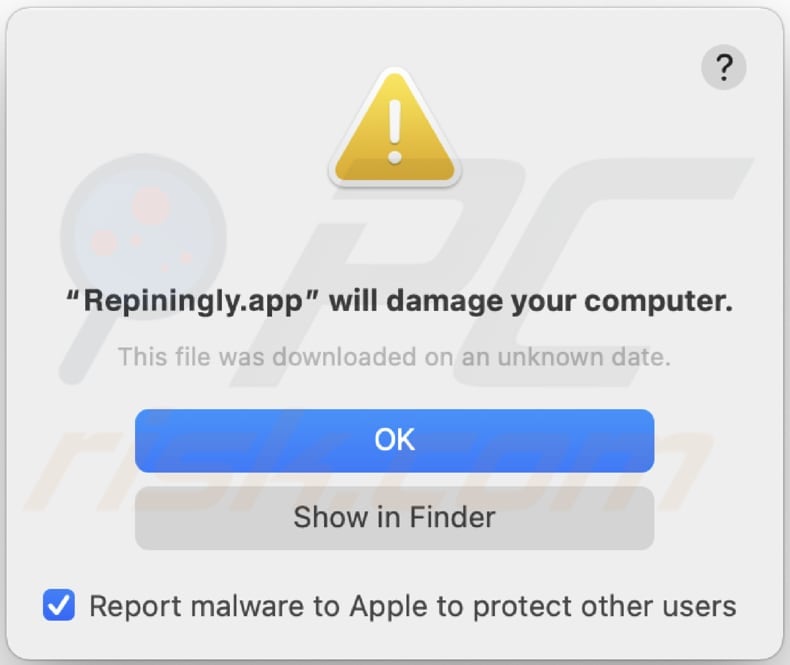
Testo in questo avviso:
"Repiningly.app" will damage your computer.
This file was downloaded on a unknown date.
OK
Show in Finder
Rimozione automatica istantanea dei malware dal tuo Mac:
La rimozione manuale delle minacce potrebbe essere un processo lungo e complicato che richiede competenze informatiche avanzate. Combo Cleaner è uno strumento professionale per la rimozione automatica del malware consigliato per eliminare il malware dai Mac. Scaricalo cliccando il pulsante qui sotto:
▼ SCARICA Combo Cleaner per Mac
Lo scanner gratuito controlla se il computer è infetto. Per utilizzare tutte le funzionalità, è necessario acquistare una licenza per Combo Cleaner. Hai a disposizione 3 giorni di prova gratuita limitata. Combo Cleaner è di proprietà ed è gestito da Rcs Lt, società madre di PCRisk. Per saperne di più. Scaricando qualsiasi software elencato in questo sito, accetti le nostre Condizioni di Privacy e le Condizioni di utilizzo.
Menu rapido:
- Cos'è Repiningly.app?
- STEP 1. Rimuovi i file e le cartelle relativi a Repiningly.app da OSX.
- STEP 2. Rimuovi gli annunci Repiningly.app da Safari.
- STEP 3. Rimuovi l'adware Repiningly.app da Google Chrome.
- STEP 4. Rimuovere gli annunci Repiningly.app da Mozilla Firefox.
Video che mostra come rimuovere adware e browser hijacker da un computer Mac:
Rimozione dell'adware Repiningly.app:
Rimuovi le applicazioni potenzialmente indesiderate legate a Repiningly.app dalla cartella "Applicazioni":

Fai clic sull'icona del Finder. Nella finestra del Finder, seleziona "Applicazioni". Nella cartella delle applicazioni, cerca "MPlayerX", "NicePlayer" o altre applicazioni sospette e trascinale nel Cestino. Dopo aver rimosso le applicazioni potenzialmente indesiderate che causano pubblicità online, scansiona il tuo Mac per eventuali componenti indesiderati rimanenti.
Rimuovere i file e le cartelle legate a ads by repiningly.app:

Cliccare l'icona del Finder, dal menu a barre, scegliere Vai, e cliccare Vai alla Cartella...
 Verificare la presenza di file generati da adware nella cartella / Library / LaunchAgents:
Verificare la presenza di file generati da adware nella cartella / Library / LaunchAgents:

Nella barra Vai alla Cartella..., digita: /Library/LaunchAgents
 Nella cartella "LaunchAgents", cercare eventuali file sospetti aggiunti di reente e spostarli nel Cestino. Esempi di file generati da adware - “installmac.AppRemoval.plist”, “myppes.download.plist”, “mykotlerino.ltvbit.plist”, “kuklorest.update.plist”, etc. Gli Adware installano comunemente diversi file con la stessa stringa.
Nella cartella "LaunchAgents", cercare eventuali file sospetti aggiunti di reente e spostarli nel Cestino. Esempi di file generati da adware - “installmac.AppRemoval.plist”, “myppes.download.plist”, “mykotlerino.ltvbit.plist”, “kuklorest.update.plist”, etc. Gli Adware installano comunemente diversi file con la stessa stringa.
 Verificare la presenza di file generati da adware nella cartella /Library/Application Support:
Verificare la presenza di file generati da adware nella cartella /Library/Application Support:

Nella barra Vai alla Cartella..., digita: /Library/Application Support
 Nella cartella “Application Support”, lcercare eventuali file sospetti aggiunti di reente e spostarli nel Cestino. Esempi di file generati da adware, “MplayerX” o “NicePlayer”,
Nella cartella “Application Support”, lcercare eventuali file sospetti aggiunti di reente e spostarli nel Cestino. Esempi di file generati da adware, “MplayerX” o “NicePlayer”,
 Verificare la presenza di file generati da adware nella cartella ~/Library/LaunchAgents:
Verificare la presenza di file generati da adware nella cartella ~/Library/LaunchAgents:

Nella barra Vai alla Cartella..., digita: ~/Library/LaunchAgents

Nella cartella "LaunchAgents", cercare eventuali file sospetti aggiunti di reente e spostarli nel Cestino. Esempi di file generati da adware- “installmac.AppRemoval.plist”, “myppes.download.plist”, “mykotlerino.ltvbit.plist”, “kuklorest.update.plist”, etc. Gli Adware installano comunemente diversi file con la stessa stringa.
 Verificare la presenza di file generati da adware nella cartella /Library/LaunchDaemons:
Verificare la presenza di file generati da adware nella cartella /Library/LaunchDaemons:
 Nella barra Vai alla Cartella..., digita: /Library/LaunchDaemons
Nella barra Vai alla Cartella..., digita: /Library/LaunchDaemons
 Nella cartella “LaunchDaemons”, cercare eventuali file sospetti aggiunti di reente e spostarli nel Cestino. Esempi di file generati da adware, “com.aoudad.net-preferences.plist”, “com.myppes.net-preferences.plist”, "com.kuklorest.net-preferences.plist”, “com.avickUpd.plist”, etc..
Nella cartella “LaunchDaemons”, cercare eventuali file sospetti aggiunti di reente e spostarli nel Cestino. Esempi di file generati da adware, “com.aoudad.net-preferences.plist”, “com.myppes.net-preferences.plist”, "com.kuklorest.net-preferences.plist”, “com.avickUpd.plist”, etc..
 Scansiona il tuo Mac con Combo Cleaner:
Scansiona il tuo Mac con Combo Cleaner:
Se hai seguito tutti i passaggi nell'ordine corretto, il Mac dovrebbe essere privo di infezioni. Per essere sicuro che il tuo sistema non sia infetto, esegui una scansione con Combo Cleaner Antivirus. Scaricalo QUI. Dopo aver scaricato il file fare doppio clic sul programma di installazione combocleaner.dmg, nella finestra aperta trascinare e rilasciare l'icona Combo Cleaner in cima all'icona Applicazioni. Ora apri il launchpad e fai clic sull'icona Combo Cleaner. Attendere fino a quando Combo Cleaner aggiorna il suo database delle definizioni dei virus e fare clic sul pulsante "Avvia scansione combinata".

Combo Cleaner eseguirà la scansione del tuo Mac alla ricerca di infezioni da malware. Se la scansione antivirus mostra "nessuna minaccia trovata", significa che è possibile continuare con la guida alla rimozione, altrimenti si consiglia di rimuovere eventuali infezioni trovate prima di continuare.

Dopo aver rimosso i file e le cartelle generati dal adware, continuare a rimuovere le estensioni canaglia dal vostro browser Internet.
Ads by Repiningly.app rimozione da homepage e motore di ricerca degli Internet browsers:
 Rimuovere le estensioni malevole da Safari:
Rimuovere le estensioni malevole da Safari:
Rimuovere le estensioni di ads by repiningly.app da Safari:

Aprire Safari, Dalla barra del menu, selezionare "Safari" e clicare su "Preferenze...".

Nella finestra delle preferenze, selezionare "Estensioni" e cercare eventuali estensioni sospette recentemente installate. Quando le trovate, fare clic sul pulsante "Disinstalla". Si noti che è possibile disinstallare in modo sicuro tutte le estensioni dal browser Safari - nessuna è fondamentale per il normale funzionamento del browser.
- Se si continuano ad avere problemi come reindirizzamenti e pubblicità indesiderate - Reset Safari.
 Rimuovere le estensioni malevole da Mozilla Firefox:
Rimuovere le estensioni malevole da Mozilla Firefox:
Rimuovere i componenti aggiuntivi legati a ads by repiningly.app da Mozilla Firefox:

Aprire il browser Mozilla Firefox. In alto a destra dello schermo, fare clic sul pulsante (tre linee orizzontali) "Apri Menu". Dal menu aperto, scegliere "componenti aggiuntivi".

Scegliere la scheda "Estensioni" e cercare eventuali componenti aggiuntivi sospetti di recente installati. Quando vengono trovati, fare clic sul pulsante "Rimuovi" che si trova accanto. Si noti che è possibile disinstallare in modo sicuro tutte le estensioni dal browser Mozilla Firefox - nessuna è cruciale per il normale funzionamento del browser.
- Se si continuano ad avere problemi come reindirizzamenti e pubblicità indesiderate - Reset Mozilla Firefox.
 Rimuovere estensioni pericolose da Google Chrome:
Rimuovere estensioni pericolose da Google Chrome:
Rimuovere le estensioni di ads by repiningly.app da Google Chrome:

Aprire Google Chrome e fare clic sul pulsante (tre linee orizzontali) "Menu Chrome" che si trova nell'angolo in alto a destra della finestra del browser. Dal menu a discesa, scegliere "Altri strumenti" e selezionare "Estensioni".

Nella finestra "Estensioni", cercare eventuali componenti aggiuntivi sospetti di recente installati. Quando li trovate, fate clic sul pulsante "Cestino" accanto. Si noti che è possibile disinstallare in modo sicuro tutte le estensioni dal browser Google Chrome - non ce ne sono di fondamentali per il normale funzionamento del browser.
- Se si continuano ad avere problemi come reindirizzamenti e pubblicità indesiderate - Reset Google Chrome.
Domande Frequenti (FAQ)
Che danni può causare un adware?
Un adware può interrompere l'esperienza dell'utente visualizzando pubblicità intrusive e indesiderate, con conseguente potenziale riduzione delle prestazioni del dispositivo e fastidio. Inoltre, l'adware può compromettere la privacy ed esporre gli utenti a pubblicità mirata o addirittura vendere le proprie informazioni a terzi.
Cosa fa un adware?
Ogni adware visualizza pubblicità indesiderate e può raccogliere dati dell'utente per pubblicità mirata o altri scopi. A volte, software di questo tipo possono funzionare come un browser hijacker.
In che modo gli sviluppatori di adware generano entrate?
Gli sviluppatori di adware partecipano comunemente a programmi di affiliazione, guadagnando commissioni per indirizzare il traffico verso siti Web specifici o per azioni dell'utente come fare clic sugli annunci, effettuare acquisti o installare software richiesti dai loro annunci pubblicitari.
Combo Cleaner rimuoverà l'adware Repiningly.app?
Combo Cleaner è in grado di scansionare il tuo computer e rimuovere tutte le applicazioni di tipo adware installate. È importante riconoscere che la rimozione manuale dell'adware potrebbe non essere sempre del tutto efficace, poiché residui di file potrebbero persistere nel sistema. Alcune parti potrebbero persistere e rimanere attive anche dopo la disinstallazione del software.
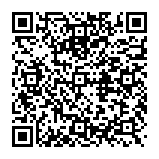
▼ Mostra Discussione